Ova tema pruža detaljna uputstva i najbolje prakse o tome kako da vaši Microsoft Stream video zapisi budu pristupačni osobama sa umanjenim sposobnostima. Kada video zapisi budu pristupačni, otključavate sadržaj svima i osobe sa različitim sposobnostima koje može da koristi i uživaju u video zapisima. Naučite, na primer, kako da radite sa natpisima i titlovima kako bi osobe koje ne vide mogle da razumeju šta je važno u video zapisu.
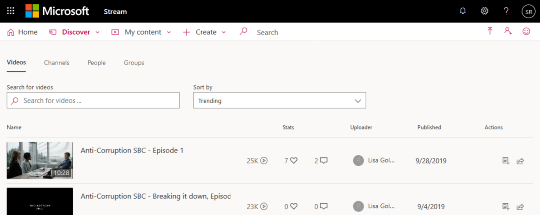
Osobe koje su slepe ili imaju slab vid lakše mogu da razumeju Microsoft Stream video zapise ako ih kreirate sa pristupačnošću.
Veb: najbolje prakse za pravljenje Microsoft stream video zapisa pristupačnih
Sledeća tabela sadrži ključne najbolje prakse za kreiranje Strim video zapisa koji su pristupačni osobama sa umanjenim sposobnostima.
|
Šta treba ispraviti |
Kako to pronaći |
Zašto to treba ispraviti |
Kako to ispraviti |
|---|---|---|---|
|
Dodavanje natpisa i titlova za video zapise |
Da biste videli da li je datoteka naslova ili titlova dodata na video zapis, izaberite moj sadržaj > video zapise i pronađite video. Zatim izaberite |
Naslovi i titlovi pomažu osobama koje ne mogu da vide ekran da razumeju šta je važno u video zapisu Strim. |
Omogućavanje automatskih generisanih natpisa |
|
Dodavanje jedinstvenog i opisnog naslova video zapisa |
Da biste pregledali naslove video zapisa, izaberite stavku moj sadržaj > video zapisima. |
Osobe koje su slepe imaju nisku viziju ili hendikep za čitanje na video zapisima za navigaciju. Na primer, ako koristite čitanje ili koristite čitač ekrana, možete brzo da skenirate kroz listu video naslova i odete pravo na željeni. |
|
|
Dodavanje opisa za video |
Da biste videli opis video zapisa, izaberite sadržaj > video zapisa i pronađite video. Zatim izaberite |
Uključujući opis sa video zapisima lakše je pronaći i razumeti. |
Omogućavanje automatskih generisanih natpisa
Microsoft Stream možete automatski da generišete natpise u video zapisu ako se nalazi u podržanom formatu i podržanog jezika.
Napomene: Za:
-
Engleski, kineski, francuski, nemački, italijanski, japanski, portugalski i španski jezik.
-
MP4 i WMV video formati.
-
Izaberite moj sadržaj > video zapisima.
-
Pronađite video koji želite da dodate u naslove i izaberite

-
Potvrdite izbor u polju za potvrdu Automatsko generisanje datoteke natpisa .
Ručno dodavanje natpisa u video
-
Izaberite moj sadržaj > video zapisima.
-
Pronađite video koji želite da dodate u naslove i izaberite

-
Ako je potvrđen, opozovite izbor u polju za potvrdu Automatsko generisanje datoteke natpisa .
-
Izaberite stavku Otpremi datoteku natpisa da biste dodali datoteku natpisa u webve formatu.
-
U dijalogu Naslovi izaberite stavku izaberite stavku datoteka, potražite natpis datoteka, a zatim izaberite stavku Otvori > u redu
Dodavanje titlova u video
-
Izaberite moj sadržaj > video zapisima.
-
Pronađite video koji želite da dodate u naslove i izaberite

-
Izaberite stavku Otpremi datoteku titlova.
-
U dijalogu titlova , na listi izbor jezika izaberite željeni jezik.
-
Izaberite stavku Izaberi datoteku, potražite datoteku titlova i izaberite stavku Otvori > u redu.
Uređivanje naslova video zapisa
-
Izaberite moj sadržaj > video zapisima.
-
Pronađite video zapis za koji želite da uredite naslov i izaberite

-
U polju ime uredite naslov video zapisa.
-
Izaberite stavku Zatvori da biste sačuvali promene.
Dodavanje opisa video zapisa
-
Izaberite moj sadržaj > video zapisima.
-
Pronađite video koji želite da dodate opis i izaberite

-
U polju Opis otkucajte opis video zapisa.
-
Izaberite stavku Zatvori da biste sačuvali promene.
Takođe pogledajte
Microsoft stream tasterske prečice ihttps://aka.ms/AA6i7s9pristupačnosti
Android: najbolje prakse za pravljenje Microsoft stream video zapisa pristupačnih
Sledeća tabela sadrži ključne najbolje prakse za kreiranje Microsoft Stream video zapisa koji su pristupačni osobama sa umanjenim sposobnostima.
|
Šta treba ispraviti |
Kako to pronaći |
Zašto to treba ispraviti |
Kako to ispraviti |
|---|---|---|---|
|
Omogućavanje automatskog generisanih natpisa za video |
Da biste videli da li je jezik dodat u video zapis, izaberite moj sadržaj > mojim video zapisima i pronađite video. Zatim izaberite |
Naslovi pomažu osobama koje ne mogu da vide ekran da razumeju šta je važno u video zapisu Strim. |
|
|
Dodavanje jedinstvenog i opisnog naslova video zapisa |
Da biste pregledali naslove video zapisa, izaberite moj sadržaj > video zapisima. |
Osobe koje su slepe imaju nisku viziju ili hendikep za čitanje na video zapisima za navigaciju. Na primer, ako koristite čitanje ili koristite čitač ekrana, možete brzo da skenirate kroz listu video naslova i odete pravo na željeni. |
|
|
Dodavanje opisa za video |
Da biste videli opis video zapisa, izaberite moj sadržaj > mojim video zapisima i pronađite video. Zatim izaberite |
Uključujući opis sa video zapisima lakše je pronaći i razumeti. |
Napomena: Za full Experience koristite Microsoft Stream na Veb pregledaču.
Omogućavanje automatskih generisanih natpisa
Microsoft Stream možete automatski da generišete natpise u video zapisu ako se nalazi u podržanom formatu i podržanog jezika.
Napomene: Za:
-
Engleski, kineski, francuski, nemački, italijanski, japanski, portugalski i španski jezik.
-
MP4 i WMV video formati.
-
Da biste pronašli video zapis za koji želite da postavljate jezik, izaberite moj sadržaj > Moji video zapisi.
-
Izaberite

-
Izaberite stavku jeziki na listi jezik izaberite željeni jezik.
-
U zavisnosti od statusa video zapisa, izaberite stavku sledeći > sačuvaj ili Next > Objavi.
Uređivanje naslova video zapisa
-
Izbor sadržaja > video zapisima.
-
Pronađite video zapis za koji želite da uredite naslov i izaberite

-
U polju ime uredite opis video zapisa.
-
U zavisnosti od statusa video zapisa, izaberite stavku sledeći > sačuvaj ili Next > Objavi.
Dodavanje opisa video zapisa
-
Izbor sadržaja > video zapisima.
-
Pronađite video koji želite da dodate opis i izaberite

-
U polju Opis otkucajte opis video zapisa.
-
U zavisnosti od statusa video zapisa, izaberite stavku sledeći > sačuvaj ili Next > Objavi.
Takođe pogledajte
Microsoft stream tasterske prečice ihttps://aka.ms/AA6i7s9pristupačnosti
Tehnička podrška za korisnike sa umanjenim sposobnostima
Microsoft svim klijentima želi da obezbedi najbolji mogući utisak pri radu. Ako imate umanjene sposobnosti ili pitanja u vezi sa pristupačnošću, za tehničku pomoć se obratite Microsoft službi Answer Desk za osobe sa umanjenim sposobnostima. Tim za podršku službe Answer Desk za osobe sa umanjenim sposobnostima obučen je za korišćenje mnogih popularnih asistivnih tehnologija i može da pruži pomoć na engleskom, španskom, francuskom i američkom znakovnom jeziku. Idite na sajt „Microsoft Answer Desk za osobe sa umanjenim sposobnostima“ da biste saznali kontakt detalje za svoj region.
Ako ste korisnik iz državne institucije, privredne organizacije ili velikog preduzeća, obratite se službi Answer Desk za osobe sa umanjenim sposobnostima za velika preduzeća.










